Perbaiki Tidak dapat menyimpan kesalahan pengaturan IP pada Windows 11/10
Pengguna melaporkan kesalahan di mana mereka tidak dapat mengubah alamat IP atau server DNS(DNS server) , mereka menerima pesan berikut.
Can’t save IP settings. Check one or more settings and try again.
Pada artikel ini, kita akan membahas cara menyimpan pengaturan IP pada Windows 10/11 dengan bantuan beberapa solusi sederhana.
Tidak dapat menyimpan pengaturan IP pada Windows 11/10
Sebagian besar pengguna yang mengalami kesalahan ini menggunakan metode ini untuk mengubah Pengaturan IP:
- Buka Pengaturan
- Buka pengaturan Ethernet
- Temukan ethernet Anda
- Klik Pengaturan IP
- Klik Edit
- Ubah pengaturan IP.
Pada artikel ini, kita akan melihat metode alternatif di mana Anda dapat mengubah pengaturan IP Anda tanpa mendapatkan kesalahan ini dan beberapa solusi untuk memecahkan masalah jika masalah berlanjut.
Baca(Read) : Kesalahan Menulis Pengaturan Proxy, Akses ditolak
Sebelum melangkah lebih jauh, kami menyarankan Anda untuk memastikan bahwa komputer Anda menggunakan Windows build terbaru. Untuk itu, Anda dapat memeriksa Pembaruan(check for Updates) dari Pengaturan (Settings)Windows 11/10 . Jika pembaruan tidak memperbaiki masalah, Anda dapat melanjutkan membaca.
Ini adalah hal-hal yang dapat Anda lakukan untuk memperbaiki Tidak dapat menyimpan pengaturan IP pada Windows 11/10 .
- Ubah Pengaturan IP dengan Panel Kontrol
- Setel ulang alamat IP
Mari kita bicara tentang mereka secara rinci.
1] Ubah Pengaturan IP(Change IP Settings) dengan Panel Kontrol(Control Panel)
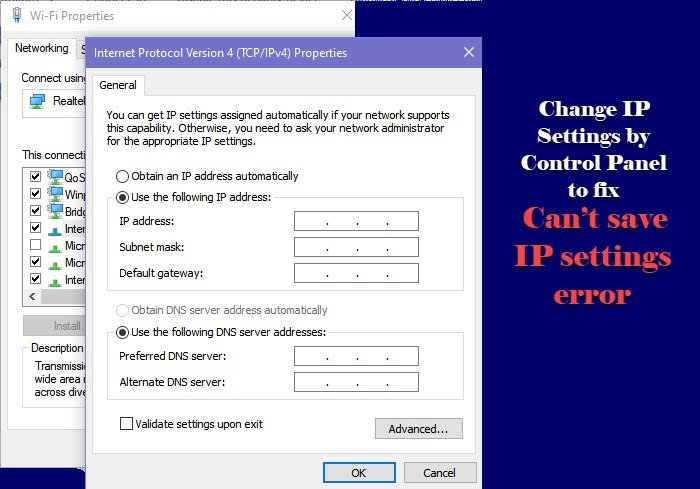
Jika Anda mengubah Pengaturan IP(IP Settings) dengan Pengaturan(Settings) (dengan metode yang disebutkan di atas), Anda mungkin menghadapi kesalahan. Jadi, mari kita lakukan hal yang sama dengan Control Panel(do the same by Control Panel) dan lihat apakah masalah tetap ada.
Anda dapat mengikuti langkah-langkah yang diberikan untuk mengubah Pengaturan IP(IP Settings) dengan Control Panel .
- Buka Panel Kontrol (Control Panel ) dari Menu Mulai.(Start Menu.)
- Pastikan " Lihat menurut"(View by” ) Anda diatur ke Ikon besar.(Large icons.)
- Klik Network and Sharing Center > Change adapter settings.
- Klik kanan pada koneksi Ethernet Anda dan pilih Properties.
- Pilih Internet Protocol Version 4 (TCP/IPv4) dan klik Properties.
- Sekarang, pilih “ Gunakan alamat IP berikut”,(Use the following IP address”, ) masukkan alamat IP, Subnet Mask , Default Gateway , DNS Server , dan klik OK.
Dengan cara ini, Pengaturan(Settings) IP Anda diubah tanpa kesalahan.
Terkait(Related) : Tidak dapat mengubah alamat IP Statis & server DNS(Cannot change Static IP address & DNS server) .
2] Atur Ulang Alamat IP
Jika metode di atas tidak berhasil, coba atur ulang Alamat IP sebelum mencoba mengubahnya. Untuk itu, kita akan menggunakan Command Prompt . Ini akan menghapus cache IP karena dapat menyebabkan kesalahan ini.
Luncurkan Command Prompt sebagai administrator dan jalankan perintah berikut.
ipconfig/release
ipconfig/renew
Komputer Anda akan terputus dari Ethernet Anda untuk sementara, jadi, jangan panik karena ini adalah bagian dari proses.
Sekarang, coba lagi mengubah Pengaturan IP(IP Settings) dengan Kontrol(Control) (disebutkan di atas) dan lihat apakah masalah telah diperbaiki.
Ini adalah solusi yang perlu Anda gunakan jika Anda tidak dapat mengedit Pengaturan IP(IP Settings) secara manual di Windows 10 .
Baca selanjutnya: (Read next: )Windows telah mendeteksi konflik alamat IP.
Related posts
Fix Ping Spikes di WiFi or Ethernet di Windows 11/10
Fix Network Printer error 0x00000bcb - Tidak dapat terhubung ke printer
Fix Slow access ke network drive dari Windows 10
Fix Gateway Authentication Failure error pada AT & T U-Ayat
Fix IPv6 Connectivity, No network access error pada Windows 11/10
Network folder yang ditentukan saat ini dipetakan menggunakan nama pengguna yang berbeda
Perbaiki Jaringan WiFi Tidak Muncul di Windows 10
Fix Network Adapter Error Code 31 di Device Manager
Fix No internet, Secured WiFi error di Windows 11/10 [Fixed]
Kesalahan Fix Network Printer - Windows tidak dapat terhubung ke printer
Cara Melihat Wi-Fi Network Driver information pada Windows 10
Apa yang Harus Diperbaiki Microsoft Tentang Office Online untuk Meningkatkan Adopsinya
Cara Memperbaiki "Unduhan Gagal: Kesalahan Jaringan" di Chrome
Perbaiki Windows tidak dapat Connect ke Network Error ini
Fix Network Security Key Mismatch error pada Windows 11/10
Aktifkan atau nonaktifkan Wi-Fi dan Ethernet adapter pada Windows 11
Fix Error code 0x80070035, network path tidak ditemukan pada Windows
Fix Windows tidak bisa secara otomatis mendeteksi Proxy pengaturan ini Network ini
Perbaiki Komputer Tidak Muncul di Jaringan di Windows 10
Perbaiki Jaringan Tidak Dikenal & Tidak Ada Internet Di Windows
